
دکمه پاور لپ تاپ دل کجاست؟
دکمه پاور لپ تاپ دل کجاست؟ ???? | راهنمای تصویری + حل مشکل روشن نشدن
یکی از اولین سوالاتی که پس از خرید یک لپ تاپ جدید Dell برای کاربران پیش می آید، این است: “دکمه پاور لپ تاپ دل کجاست؟” ❓ پیدا کردن این دکمه، به خصوص در مدلهای جدید که طراحی ظریف و مینیمالی دارند، گاهی میتواند چالش برانگیز باشد.
در این مقاله جامع، به شما نشان میدهیم که چگونه به راحتی دکمه پاور لپ تاپ دل خود را در هر مدلی پیدا کنید و همچنین راهکارهایی برای زمانی که لپ تاپ با فشار دادن دکمه پاور روشن نمیشود، ارائه میدهیم.
مکان یابی دکمه پاور بر اساس سری های مختلف لپ تاپ Dell
محل دکمه پاور در لپ تاپ های دل بسته به سری و مدل آن متفاوت است. اما به طور کلی، چندین مکان متداول وجود دارد:
1. بالای صفحه کلید (رایج ترین محل) ⌨️
در اکثر لپ تاپ های Dell، مانند سری های Inspiron، Vostro و XPS، دکمه پاور درست بالای صفحه کلید و معمولاً در سمت راست یا چپ قرار دارد. این دکمه ممکن است به صورت یکی از کلیدهای صفحه کلید یا جدا از آن باشد.
2. کناره های دستگاه (به ویژه در مدل های قدیمی تر) ➡️
در برخی از مدلهای قدیمیتر یا ایستگاههای کاری (مانند سری Precision)، دکمه پاور ممکن است در یکی از کنارههای لپ تاپ، معمولاً سمت چپ یا عقب قرار گرفته باشد.
3. زیر صفحه نمایش (در مدل های 2-in-1 یا تاشو) ????
در لپ تاپ های قابل تبدیل Dell (مانند سری XPS 2-in-1 یا Inspiron Flip)، دکمه پاور اغلب در لبه کناری زیر صفحه نمایش قرار دارد تا در حالت تبلت به راحتی در دسترس باشد.
4. به عنوان بخشی از صفحه کلید (کلید Power) ????
در برخی از مدلهای بسیار جدید، دکمه پاور به صورت یک کلید مجزا در بین ردیف کلیدهای Function (F1-F12) تعبیه شده است. این کلید معمولاً با یک نماد پاور (دایره با یک خط عمودی) مشخص شده است.
چگونه دکمه پاور لپ تاپ Dell خود را شناسایی کنیم؟ ????️♂️
دکمه پاور معمولاً با یکی از این نمادها مشخص میشود:
-
نماد جهانی پاور: ◯ (یک دایره)
-
نماد پاور: ⏻ (دایره با یک خط عمودی در بالای آن)
اگر نمادی نداشت، به دنبال بزرگترین کلید در ردیف بالا یا کلیدی که با رنگ متفاوت (مثلاً نقرهای) متمایز شده است، بگردید.
اگر دکمه پاور را فشار دادید و لپ تاپ روشن نشد چه کار باید کرد؟ ⚠️
اگر مطمئن هستید که دکمه پاور را پیدا کردهاید اما لپ تاپ روشن نمیشود، این مراحل عیبیابی را دنبال کنید:
-
منبع برق را بررسی کنید ????: مطمئن شوید آداپتور به برق و به لپ تاپ متصل است و چراغ نشانگر آداپتور روشن است. ممکن است باتری کاملاً خالی شده باشد.
-
باتری را خارج و مجدداً نصب کنید ????: اگر لپ تاپ شما باتری قابل جدا شدن دارد، آن را خارج کنید، دکمه پاور را به مدت 30 ثانیه فشار داده و نگه دارید تا بار الکتریکی تخلیه شود. سپس باتری را وصل کرده و دوباره روشن کنید.
-
یک ریست سخت (Hard Reset) انجام دهید: حتی برای لپ تاپهای با باتری داخلی، میتوانید با نگه داشتن دکمه پاور به مدت 15 تا 30 ثانیه، یک ریست فورس انجام دهید. سپس آن را رها کرده و دوباره فشار دهید.
-
صداها یا چراغ های نشانگر را بررسی کنید ????: هنگام فشار دادن دکمه پاور، به چراغهای صفحه کلید یا کناره دستگاه و همچنین به صدای فن یا هارددیسک دقت کنید. اگر چراغها روشن میشوند ولی تصویری نیست، مشکل ممکن است از صفحه نمایش باشد.
-
آداپتور دیگری را امتحان کنید: ممکن است آداپتور اصلی خراب شده باشد و نتواند باتری را شارژ کند.
مطالب مرتبط: آموزش تعمیرات لپ تاپ
جمع بندی نهایی ✅
پیدا کردن دکمه پاور لپ تاپ دل معمولاً کار سادهای است و در اکثر مدلها در بالای صفحه کلید و در گوشه سمت راست یا چپ قرار دارد. اگر لپ تاپ شما روشن نمیشود، قبل از نگرانی، مراحل عیبیابی ساده بالا را انجام دهید.
اگر پس از انجام این راهکارها مشکل برطرف نشد، ممکن است مشکل از مادربرد، پاور داخلی یا خود دکمه پاور باشد که در این caso بهتر است با پشتیبانی فنی Dell تماس بگیرید.
مطالب مرتبط: آموزش تعمیرات موبایل


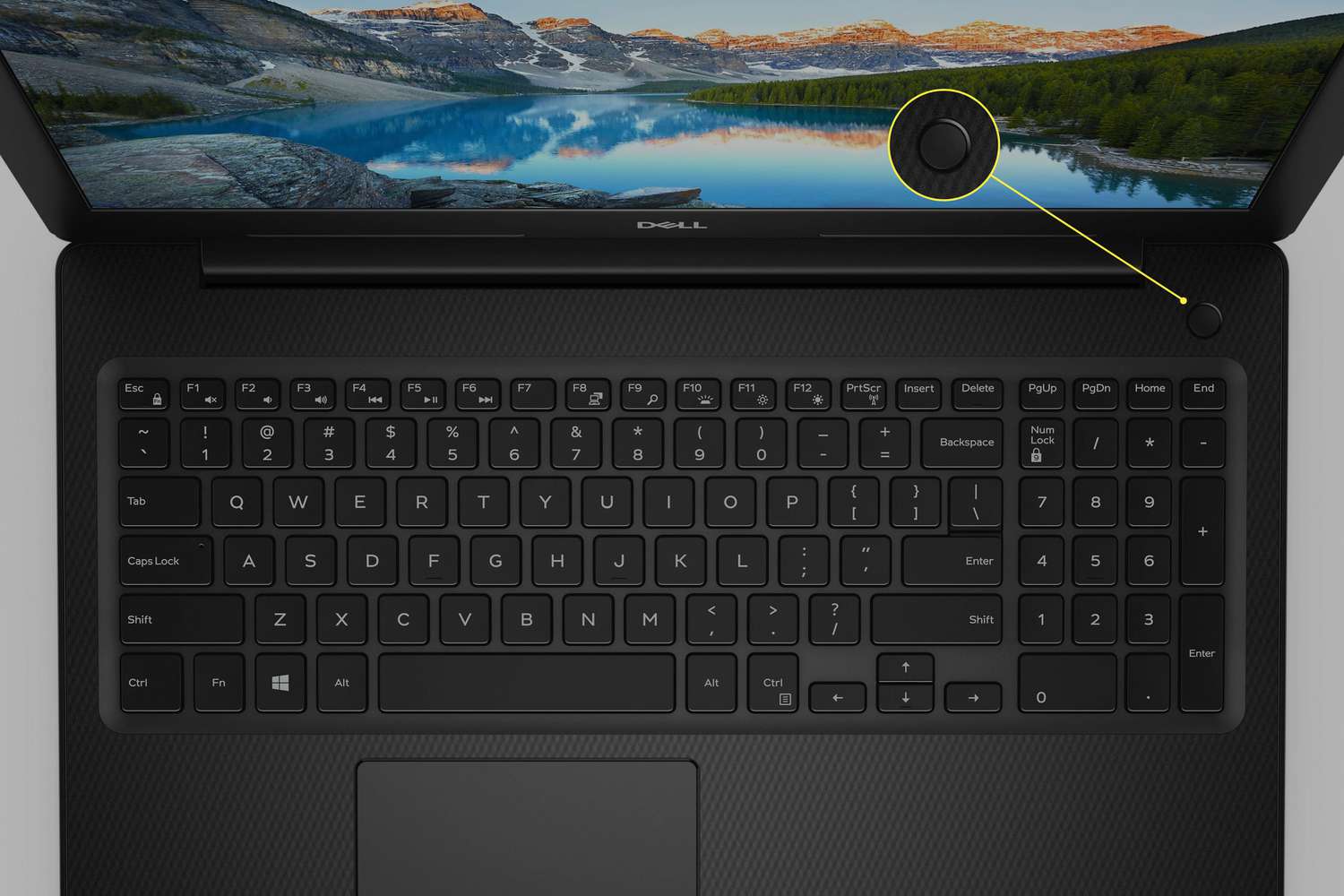





دیدگاهتان را بنویسید